1、首先插入一张图片做为背景图片。

2、在页面中插入一个圆角矩形。
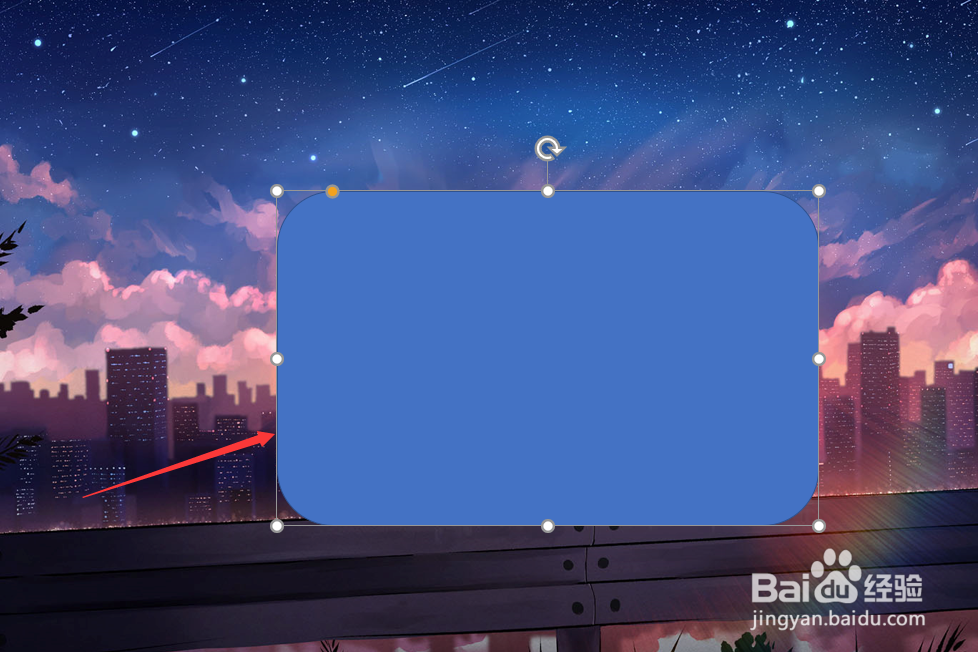
3、将背景图片复制并粘贴。

4、点击【格式】-【艺术效果】-【虚化】。

5、右击图片选择【设置图片格式】。

6、将半径设置为百分之50。

7、右击图片选择【剪切】。

8、点击圆角矩形,设置【图片或纹理填充】。

9、选择【剪贴板】。

10、如图所示,这就是最终效果。

时间:2024-10-12 12:59:53
1、首先插入一张图片做为背景图片。

2、在页面中插入一个圆角矩形。
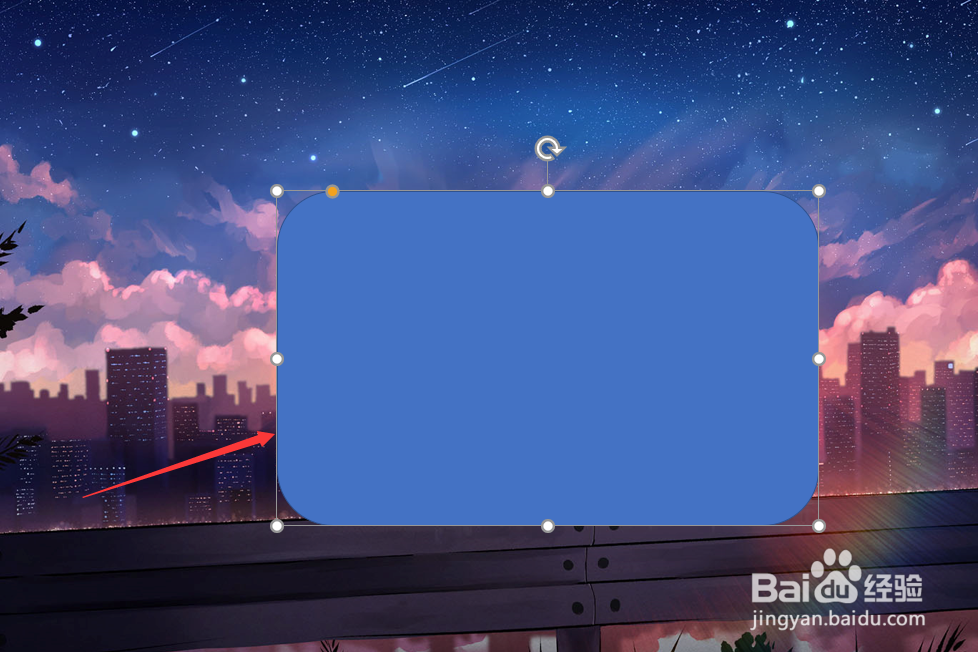
3、将背景图片复制并粘贴。

4、点击【格式】-【艺术效果】-【虚化】。

5、右击图片选择【设置图片格式】。

6、将半径设置为百分之50。

7、右击图片选择【剪切】。

8、点击圆角矩形,设置【图片或纹理填充】。

9、选择【剪贴板】。

10、如图所示,这就是最终效果。

